Win10电脑上的联机主题没反应如何解决
我们在想要设置主题的时候,点击更多主题发现没有反应,该怎么办呢?今天就跟大家介绍一下Win10电脑上的联机主题没反应的具体解决方法。
问题重现
1. 如图,我们进入个性化设置页面后,在应用主题下,点击获取更多主题,无法启动
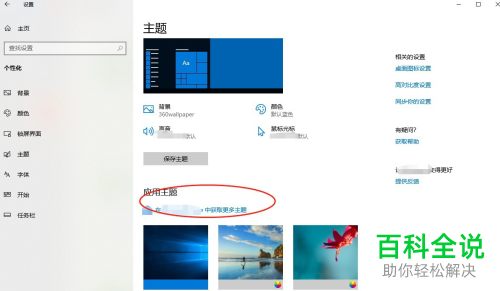
解决方法
1. 问题分析
这时因为系统主体文件夹默认是隐藏状态的,我们需要将文件的权限打开并对主题应用进行修复
文件位置C:\Program Files\Windows Apps
2. 打开我的电脑,进入指定文件夹C:\Program Files\Windows Apps
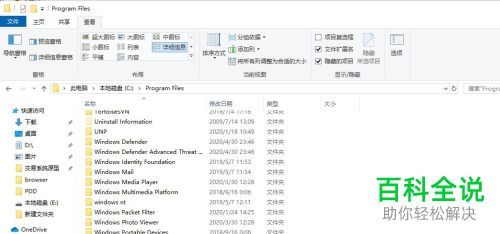
3. 找到Program Files目录,点击上方的查看选项,在打开的菜单中,找到隐藏的项目,在其前面勾选上

4. 接下来,找到Windows Apps选项,右键,在打开的菜单中,选择属性选项,如图,弹出属性窗口,点击上方的安全选项

5. 接下来,点击右下方的高级选项,在打开的窗口中,将文件夹的所有者设置为当前用户
按键盘上的WIN L 组合键,锁屏后解锁

6.接下来,将所有者下的替换所有容器选项勾选上,点击确定即可。

7. 接下来,我们可以打开任务管理器,将文件管理器关闭
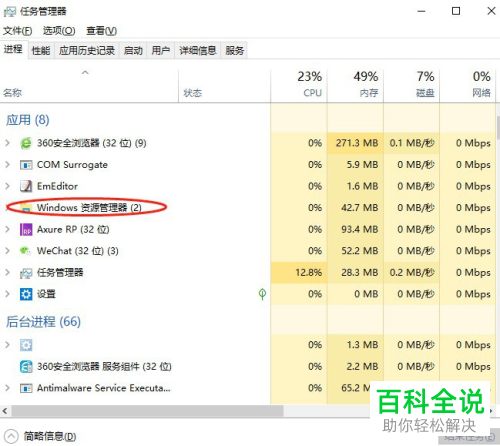
8. 接下来,打开我的电脑,进入页面后,按键盘上的Ctrl F组合键,搜索关键词.themepack的文件
在搜索到的文件上,将文件的后缀名修改为.deskthemepack
接下来,双击进行安装,最后,重启电脑即可解决。
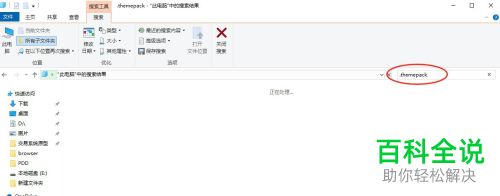 以上就是Win10电脑上的联机主题没反应的具体解决方法。
以上就是Win10电脑上的联机主题没反应的具体解决方法。
赞 (0)

